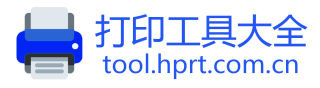如何为谷歌文档制作二维码?
二维码已成为数字通信中不可或缺的工具,使用户能够快速轻松地共享信息。当涉及到分享谷歌文档时,使用二维码可以使分享谷歌文档变得更加容易,无论是在商务会议、课堂还是公共活动中。本指南将指导您如何为谷歌文档制作二维码,同时提供专业提示以增强其功能和可用性。
QR码对Google Docs的重要性
在当今快节奏的世界中,无缝共享文档的能力至关重要。二维码提供了一种方便的解决方案,允许用户只需简单扫描即可访问谷歌文档。
以下是您可能会考虑在Google Docs中使用二维码的原因:
● 共享效率:二维码消除了键入长网址或发送电子邮件的需要,允许即时访问文档。
● 多功能应用:无论是印刷还是数字格式,二维码都可以在各种平台和媒介上使用。
● 增强的用户体验:通过简化访问过程,您可以改善受众的体验,无论他们是学生、同事还是活动参与者。
如何为谷歌文档创建二维码的详细步骤
为谷歌文档创建二维码需要几个步骤,但注意细节可以使过程更顺畅、更有效。以下是一个分步指南:
第一步:准备您的Google文档以供分享
在生成二维码之前,请确保您的谷歌文档已正确设置为共享:
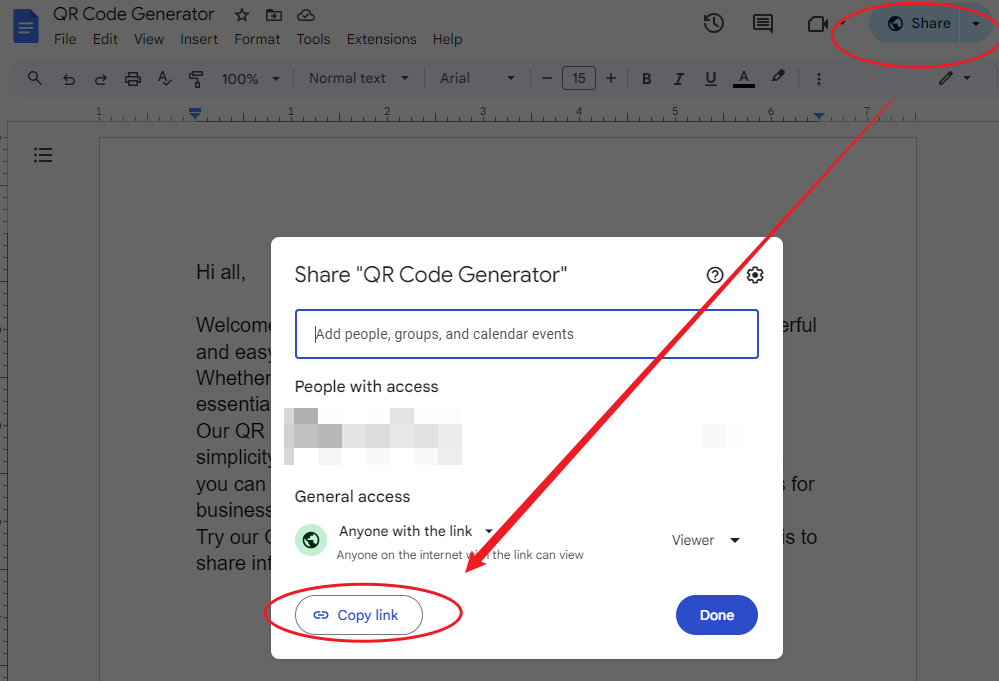
● 打开你的谷歌文档:首先打开你想要分享的文档。
● 调整共享设置:单击“分享”;右上角的按钮。如果你想让任何人访问该文档,请将其设置为“任何拥有链接的人都可以查看”。为了获得更多控制,你可以限制特定人员的访问或使其仅可查看。
● 复制可共享链接:配置共享设置后,复制提供的链接。
步骤2:选择合适的二维码生成器
网上有很多二维码生成器,但选择正确的生成器会影响二维码的质量和功能。为简单起见,我们将使用在线免费二维码生成器。
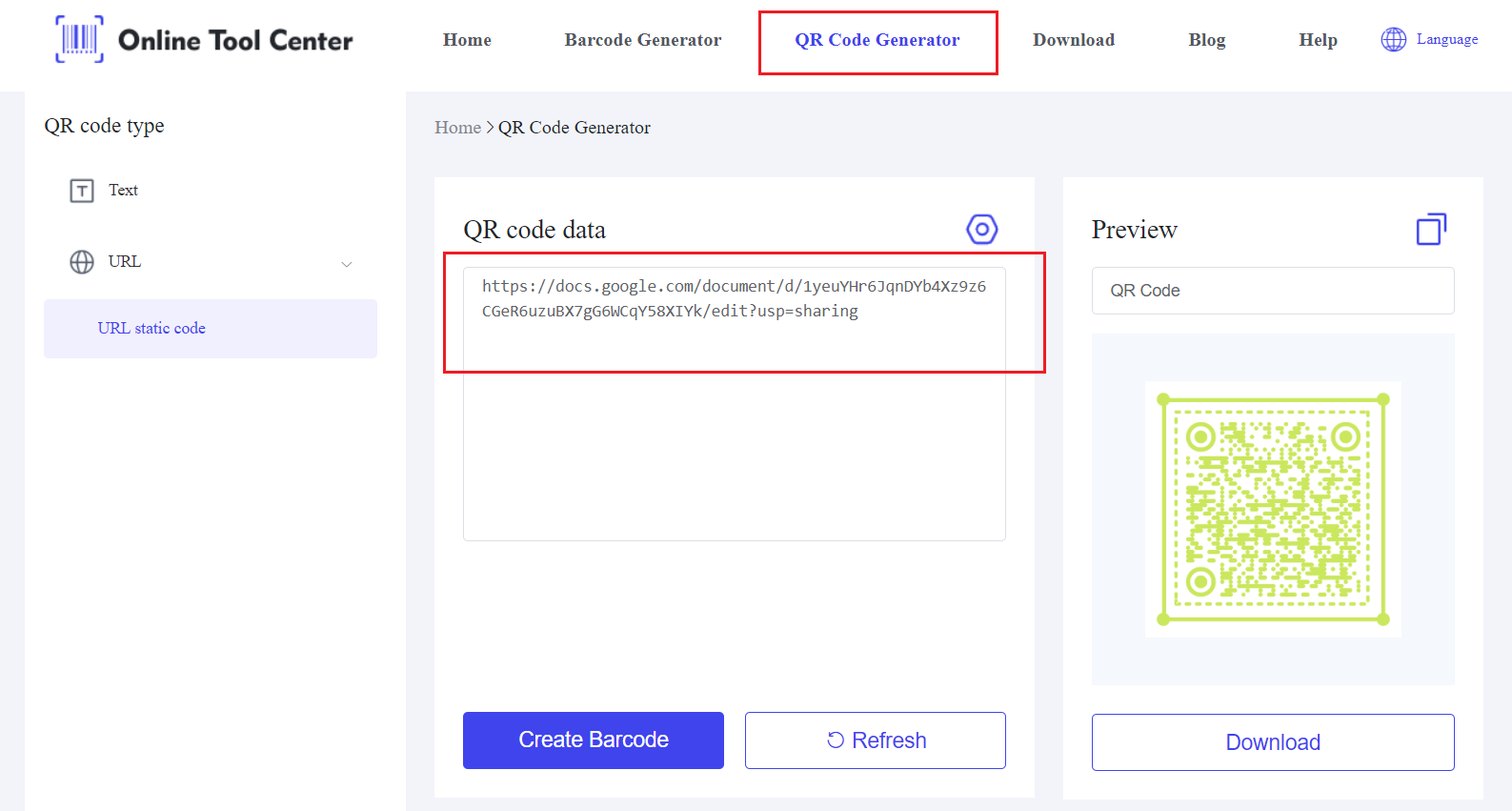
● 粘贴链接:在相应的字段中输入可共享的谷歌文档链接。
● 自定义选项:如果工具允许,自定义您的二维码。您可以更改颜色、添加徽标或调整大小。如果你在品牌材料中使用二维码,定制可能很重要。
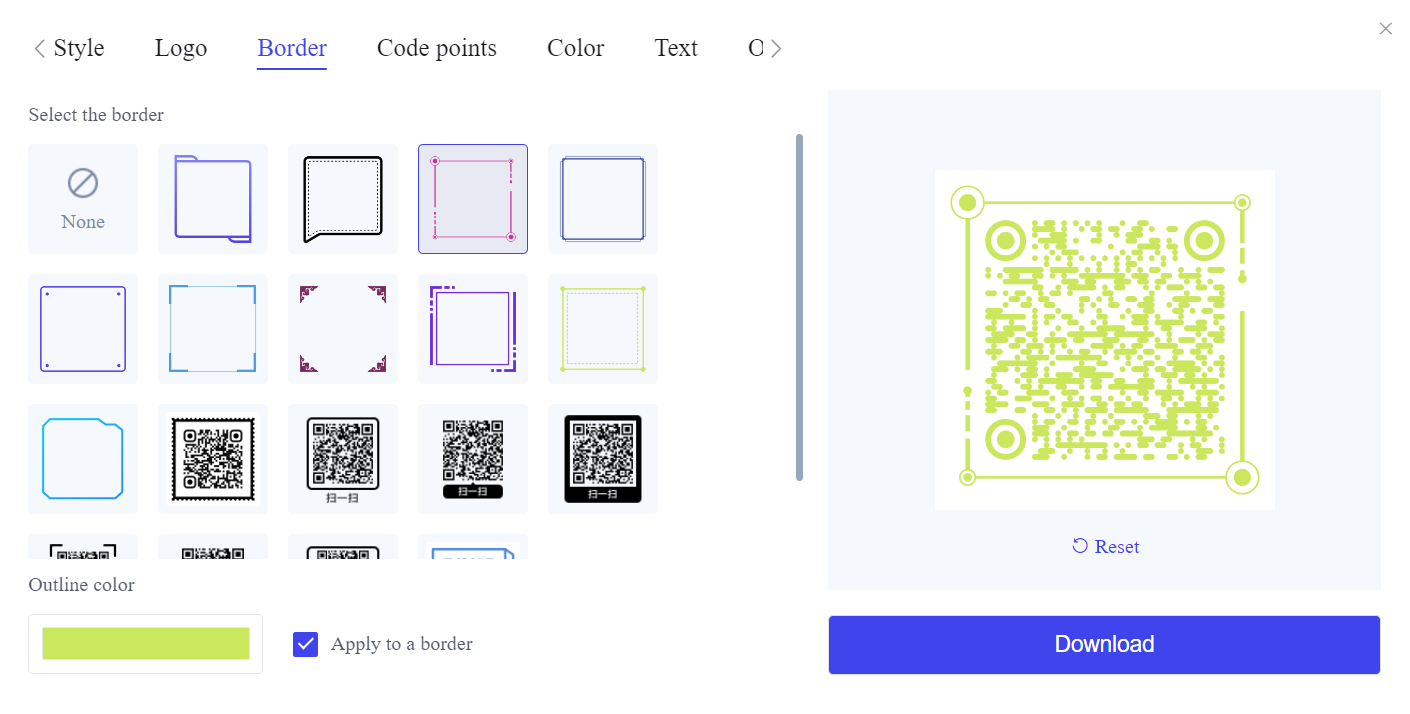
● 下载二维码:将二维码图像保存到您的设备。确保图像是高分辨率的,特别是如果你打算打印它。
步骤3:实施和分发您的二维码
一旦你的二维码准备好了,你可以用各种方式使用它:
● 打印材料:在海报、讲义或传单中包含二维码。
● 数字演示文稿:将二维码插入数字宣传册或PowerPoint幻灯片中。
● 在线分享:通过社交媒体、电子邮件或您的网站分享二维码图像。
QR码的注意事项
虽然为谷歌文档创建二维码通常很简单,但要记住一些高级考虑因素:
1.静态与动态二维码
● 静态二维码:这些是基本的二维码,内容(在这种情况下,是谷歌文档链接)是固定的。一旦生成,如果不创建新的二维码,就无法更改。
● 动态二维码:这些允许在不更改二维码本身的情况下更新链接。如果文档内容可能发生变化,或者您想跟踪使用统计数据,动态代码特别有用。
2.自定义二维码
定制不仅仅是美学;这是关于增强功能和品牌一致性的。请考虑以下几点:
● 颜色对比度:确保二维码与其背景之间有足够的对比度,以保持可扫描性。
● 徽标集成:包含徽标可以加强品牌,但要确保它不会干扰代码的可读性。
3.测试二维码
始终在多个设备上测试二维码,以确保其按预期工作。这一点至关重要,特别是如果二维码将在关键情况下使用,比如在现场活动或专业环境中。
使用QR码的最佳实践
为了最大限度地提高二维码的有效性,请考虑以下最佳实践:
● 定期更新:如果您的谷歌文档内容经常更改,请考虑使用动态二维码,以避免重新打印材料。
● 用户说明:虽然二维码得到了广泛认可,但提供简短的说明可以确保所有用户,包括那些不太懂技术的用户,都可以访问您的文档。
● 放置很重要:将您的二维码放在易于看到和访问的位置。如果它太小或放置不当,可能无法使用。
简而言之,学习如何为谷歌文档制作二维码是一项宝贵的技能,可以大大增强您共享信息的方式。
使用在线二维码生成器使流程更加高效。无论您是想为谷歌表单创建二维码,通过谷歌文档共享文档,还是创建谷歌地图二维码,我们的工具都能为您的需求提供无缝和现代的解决方案。
二维码是一种非常通用的信息共享方式,无论是用于教育目的、商业还是活动。
只需点击几下,您就可以生成定制的二维码,简化您共享和访问内容的方式,使您的数字通信比以往任何时候都更有效。